随着Linux系统在个人计算机中的普及,越来越多的用户希望在自己的电脑上尝试并使用Linux操作系统。而使用U盘安装Linux系统成为了一种便捷且高效的方式。本文将为您详细介绍如何使用U盘来安装Linux系统。

1.准备必要的材料和工具
在开始之前,我们需要准备一个U盘(容量不小于8GB)、一台已经安装了Linux系统的电脑、以及一个可用的ISO镜像文件。
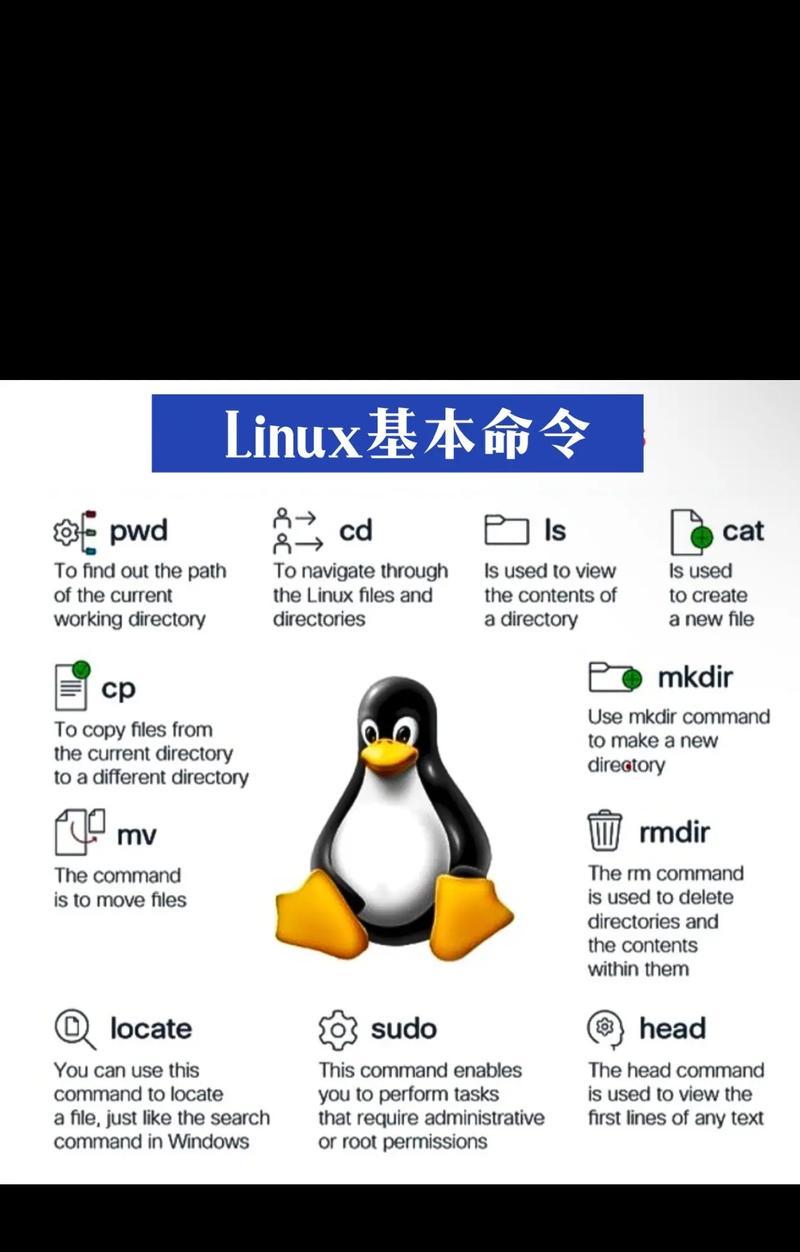
2.下载并准备Linux系统镜像文件
在安装之前,我们需要从官方网站下载我们所需的Linux操作系统镜像文件,并将其保存到本地。
3.创建可引导的U盘
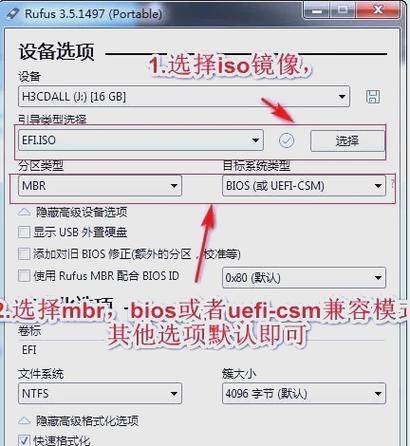
使用专业的制作启动盘工具(如Rufus或Etcher),将下载好的镜像文件写入U盘中,创建一个可引导的U盘。
4.设置BIOS以从U盘启动
在正式安装之前,我们需要进入计算机的BIOS设置界面,并将启动顺序设置为首选从U盘启动。
5.进入Linux安装界面
重启计算机后,通过按下相应的快捷键(通常是F12、F8或Esc)进入引导菜单,并选择从U盘启动。您将进入Linux系统安装界面。
6.选择安装类型
在安装界面中,您将被要求选择安装类型。一般有两种选择:直接安装或试用并安装。根据个人需求选择适合自己的选项。
7.分区硬盘
在进行实际安装之前,我们需要对硬盘进行分区。可以选择手动分区或自动分区,根据实际情况进行选择。
8.安装Linux系统
一旦分区完成,我们可以开始正式安装Linux系统。点击“安装”按钮,然后按照提示进行操作,等待安装过程完成。
9.设置用户名和密码
安装完成后,我们需要设置一个用户名和密码,以便登录Linux系统。
10.完成安装
安装过程完成后,您将看到一个安装完成的提示。此时,您可以重启计算机,并开始使用您新安装的Linux系统了。
11.优化系统设置
为了更好地使用Linux系统,我们可以对一些系统设置进行优化。例如,设置语言、时区、更新软件源等。
12.安装必要的软件
根据个人需求,我们还可以安装一些必要的软件,例如办公套件、媒体播放器、图像编辑器等。
13.配置网络连接
如果需要连接互联网,我们需要配置网络连接。根据网络环境选择合适的连接方式,并进行相应设置。
14.进行系统更新
为了获得更好的系统性能和更新的功能,我们应该定期进行系统更新。通过包管理器或命令行工具,我们可以轻松地进行系统更新操作。
15.使用U盘安装Linux系统的好处
使用U盘安装Linux系统有许多好处,例如灵活性高、便携性强、可随时携带等。这种方式不仅方便了用户,还可以在需要时快速安装自己的Linux操作系统。
通过使用U盘安装Linux系统,您可以快速且轻松地在自己的计算机上体验和使用Linux操作系统。只需准备好所需材料和工具,按照本文所述步骤进行操作,您就可以在短时间内完成安装,并享受Linux系统所带来的众多优势。希望本教程能对您有所帮助!







